Ps怎么做立体字,ps怎么做立体字效果图
Ps怎么做立体字呢?今天就教大家如何操作 。

方法
打开PS软件,新建一个画板,可以默认值 。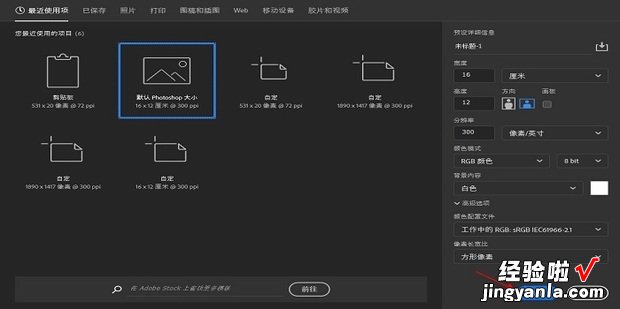
使用左侧的“文字工具”在画板上输入文字 。
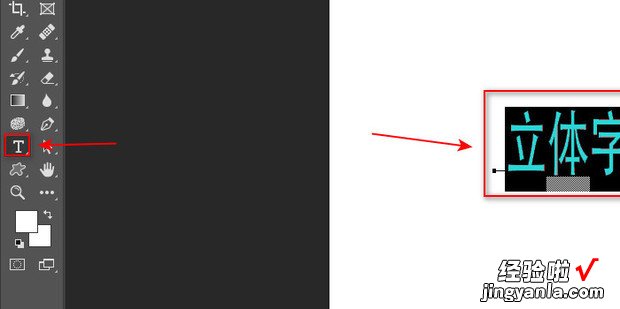
按住“ctrl”键拖动文字至合适大小 。
【Ps怎么做立体字,ps怎么做立体字效果图】
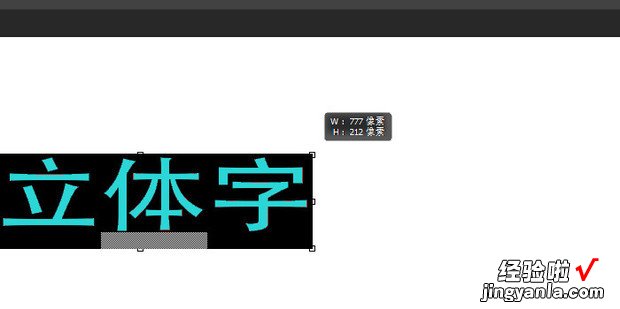
也可以在上方设定特定值 。
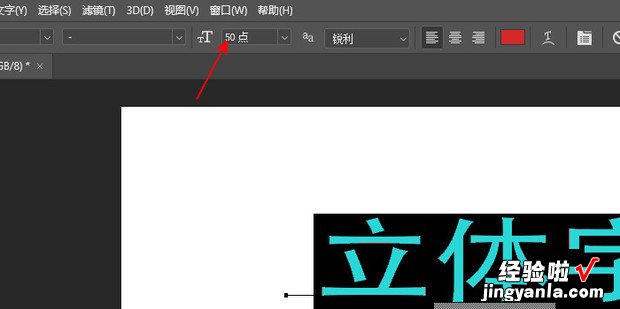
之后右键文字图层 , 选择“栅格化文字” 。
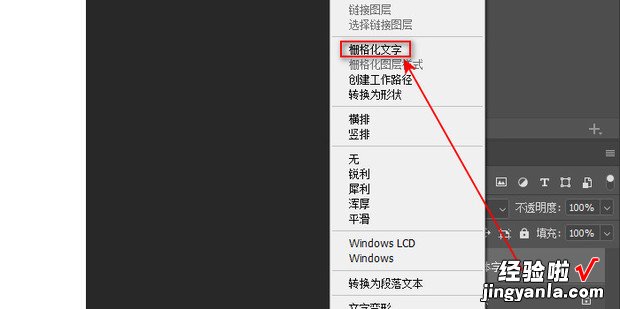
再按“ctrl+J”复制多个文字图层 。
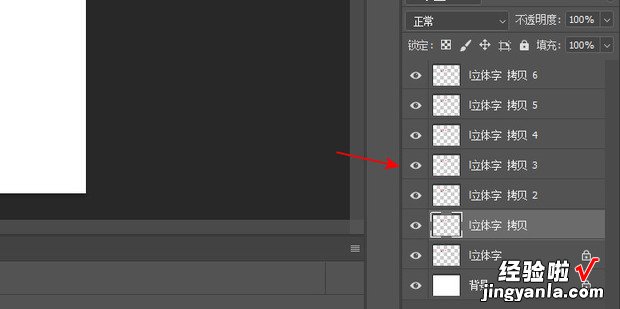
想要文字立体效果在左下,那就依次点击文字图层按“→↑”键,想要更有立体感可以多复制几个图层,越多越立体 。
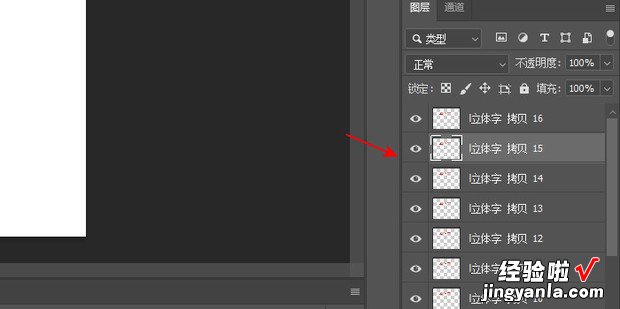
画好后,右键任意一个图层 , 点击“合并可见图层” 。
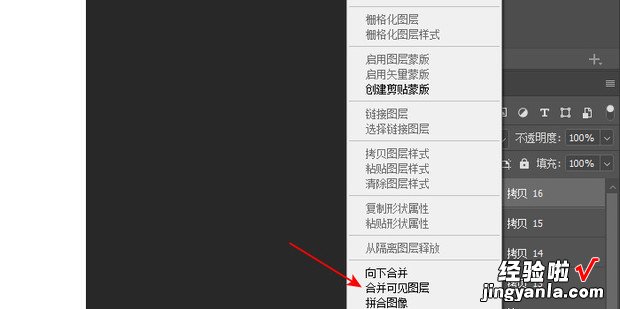
最后立体字效果就完成了 。

